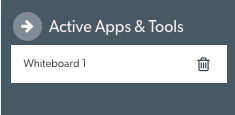Aplikasi & Alat Panggilan Video
Aplikasi & Alat memungkinkan Anda berbagi layar dan sumber daya di Panggilan Video Anda
Apa yang dapat Anda lakukan dengan Aplikasi & Alat Panggilan Video?
Anda dapat berbagi layar, berbagi dan memberi anotasi pada dokumen dan gambar, berkolaborasi di papan tulis bersama, mengunduh file bersama, dan berbagi beberapa kamera, termasuk kamera medis dan teropong, selama konsultasi, menggunakan Aplikasi & Alat Panggilan Video. Ada serangkaian Aplikasi & Alat default yang tersedia untuk semua klinik, beberapa di antaranya memerlukan konfigurasi untuk mengaktifkannya di klinik.
Aplikasi Panggilan Video dikembangkan oleh Healthdirect
Healthdirect telah mengembangkan sejumlah aplikasi untuk pengguna kami yang dapat dikonfigurasi dan diaktifkan oleh administrator organisasi dan klinik. Ini termasuk Kontrol Kamera Ujung Jauh, Persetujuan Penagihan Massal, dan Layanan Sesuai Permintaan. Untuk informasi lebih lanjut kunjungi halaman ini .
Pasar Aplikasi Panggilan Video
Pasar Aplikasi Panggilan Video , yang didukung oleh Coviu, tersedia untuk pengguna Panggilan Video healthdirect. Administrator organisasi dan klinik dapat menelusuri pasar dan meminta aplikasi spesialis yang ingin mereka tambahkan ke klinik mereka. Aplikasi adalah modul opsional yang dapat Anda tambahkan ke klinik Anda yang memperluas fungsionalitas dan kemampuan alur kerja klinik, jika diinginkan.
Harap diperhatikan: Informasi di bawah ini mencakup Aplikasi & Alat default yang tersedia di layar Panggilan Video untuk semua klinik.
Mengakses laci Aplikasi dan Alat
Laci Aplikasi dan Alat dapat dibuka dengan mengklik Aplikasi dan Alat di kanan bawah layar panggilan

Opsi default Aplikasi & Alat
|
Mengklik Aplikasi & Alat di kanan bawah layar panggilan akan membuka laci di kanan layar panggilan. Beberapa Aplikasi dapat diminta dan dikonfigurasi, sehingga daftar Anda mungkin terlihat sedikit berbeda dengan gambar ini.
|
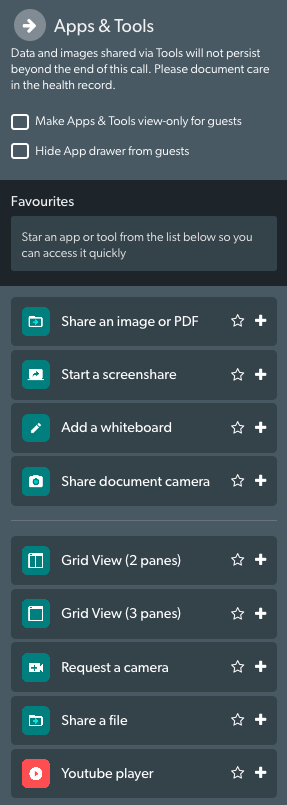 |
Informasi lebih lanjut tentang Aplikasi & Alat default tersedia di layar panggilan
 |
Bagikan gambar atau PDF |
 |
Mulai berbagi layar |
 |
Tambahkan Papan Tulis |
 |
Bagikan kamera dokumen |
 |
Tambahkan video |
 |
Tampilan Grid (2 panel) |
 |
Tampilan Grid (3 panel) |
 |
Minta kamera |
 |
Bagikan file |
 |
pemutar YouTube |
Mengelola Aplikasi & Alat dalam panggilan
Minimalkan atau hapus sumber daya bersama
Anda dapat meminimalkan (menyembunyikan) dan menghapus sumber daya bersama dalam panggilan Anda. Saat berbagi sumber daya, Anda akan melihat opsi untuk meminimalkan atau menghapus sumber daya dalam panggilan. Klik disini untuk informasi lebih lanjut.
| Saat Anda menambahkan sumber daya ke video call, sumber daya tersebut akan tersedia dan dikelola dari ikon Aplikasi & Alat Aktif. Ikon ini hanya muncul bila Anda memiliki setidaknya satu aplikasi/alat aktif. Angka 1 pada contoh ini memberi tahu Anda bahwa saat ini ada 1 aplikasi atau alat yang tersedia. |  |
| Klik ikon tersebut untuk melihat aplikasi/alat yang Anda miliki saat ini – ingat Anda hanya dapat berbagi satu aplikasi dalam satu waktu (kecuali menggunakan tampilan petak) dan Anda dapat mengeklik di antara aplikasi tersebut untuk berbagi dengan peserta panggilan Anda. Gambar ini menunjukkan dua alat yang tersedia yang dapat diubah sesuai kebutuhan. | 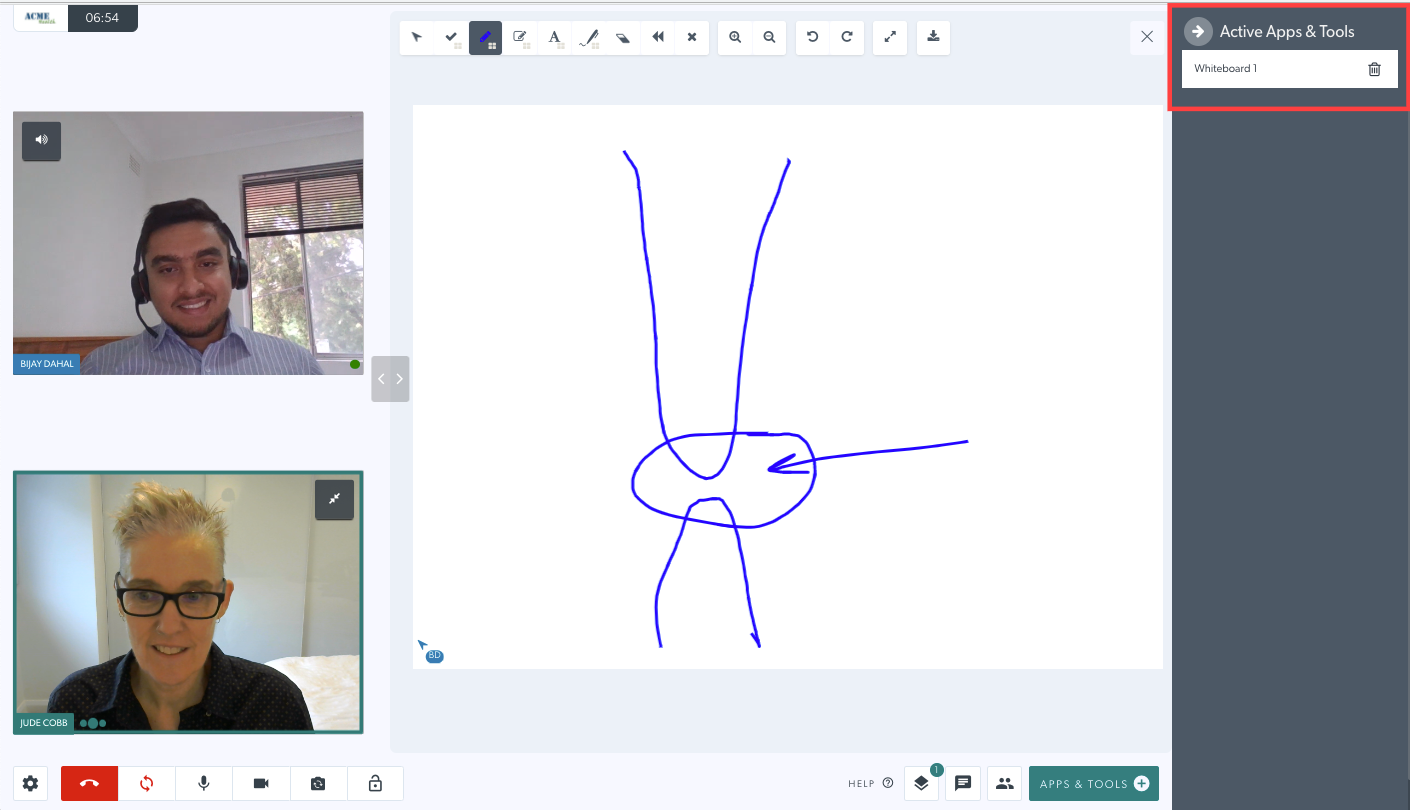 |
| Untuk menghapus alat sehingga tidak lagi tersedia untuk dibagikan, klik ikon tempat sampah di sebelah kanan alat. | |
| Anda akan diminta untuk mengonfirmasi bahwa Anda ingin menghapus aplikasi/alat ini. | 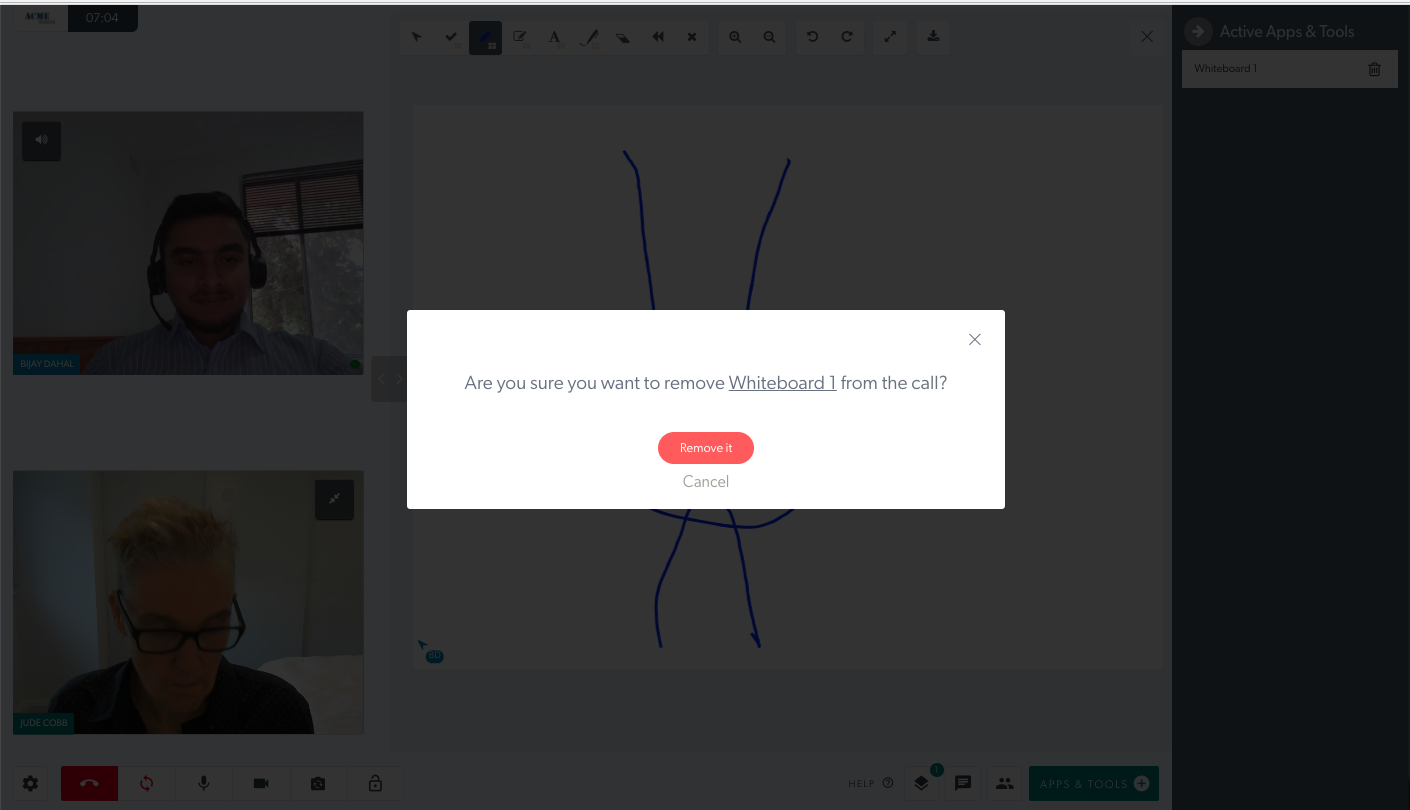 |
Menggunakan Resource Toolbar untuk sumber daya bersama
Mengapa saya tidak dapat melihat beberapa aplikasi atau alat yang diuraikan di atas dalam Panggilan Video?
Anda mungkin tidak melihat semua aplikasi atau alat yang diuraikan di atas karena beberapa mungkin telah dihapus instalasinya oleh Administrator Organisasi atau Klinik Anda. Untuk informasi tentang konfigurasi dan penghapusan alat, administrator dapat merujuk ke Konfigurasi Aplikasi Panggilan Video . Harap dicatat bahwa jika Anda menghapus instalasi aplikasi atau alat apa pun dari bagian Aplikasi, Anda perlu menghubungi tim Panggilan Video Healthdirect untuk menambahkannya kembali ke klinik Anda.